本实例采用梁模型建模对阶梯轴转子进行瞬态响应分析。在本书光盘中提供本实例中所有建模、分析和结果确认过程的最终数据库文件。通过查看算例文件可以对整个分析过程获得一定的了解。表14-9 轮盘的参数表14-10 不平衡质量块的参数注意:在本实例中,需要给定轮盘和不平衡质量块的转速,才能把其不平衡效应考虑进去。表14-11 弹簧支撑的刚度系数和阻尼系数本实例所介绍的各阶段的分析步骤与一般实际工作中的分析过程基本相同。......
2025-09-30
单击Analysis Data模块图标,进入分析数据模块,同时显示出分析数据设置的命令。
1.定义属性
(1)在数据树中选择Wire1,或者在屏幕上直接拾取线Wire1。
(2)单击Behavior图标,弹出Behavior对话框,如图16-56所示。
(3)Behavior:选择实体Beam。
(4)Type:选择弹性体Flexible。
(5)Profile Type:选择Full Circle。
(6)Radius(R1):输入数值177.8,单位是mm。
(7)Direction:选择Y单选按钮。
注意:此项定义梁截面的方位。
(8)在下拉列表框中选择Edge,在图形区拾取Wire1的第1个Edge,单击Apply按钮,在数据树Used Data项中创建了Wire第1个Edge截面属性。
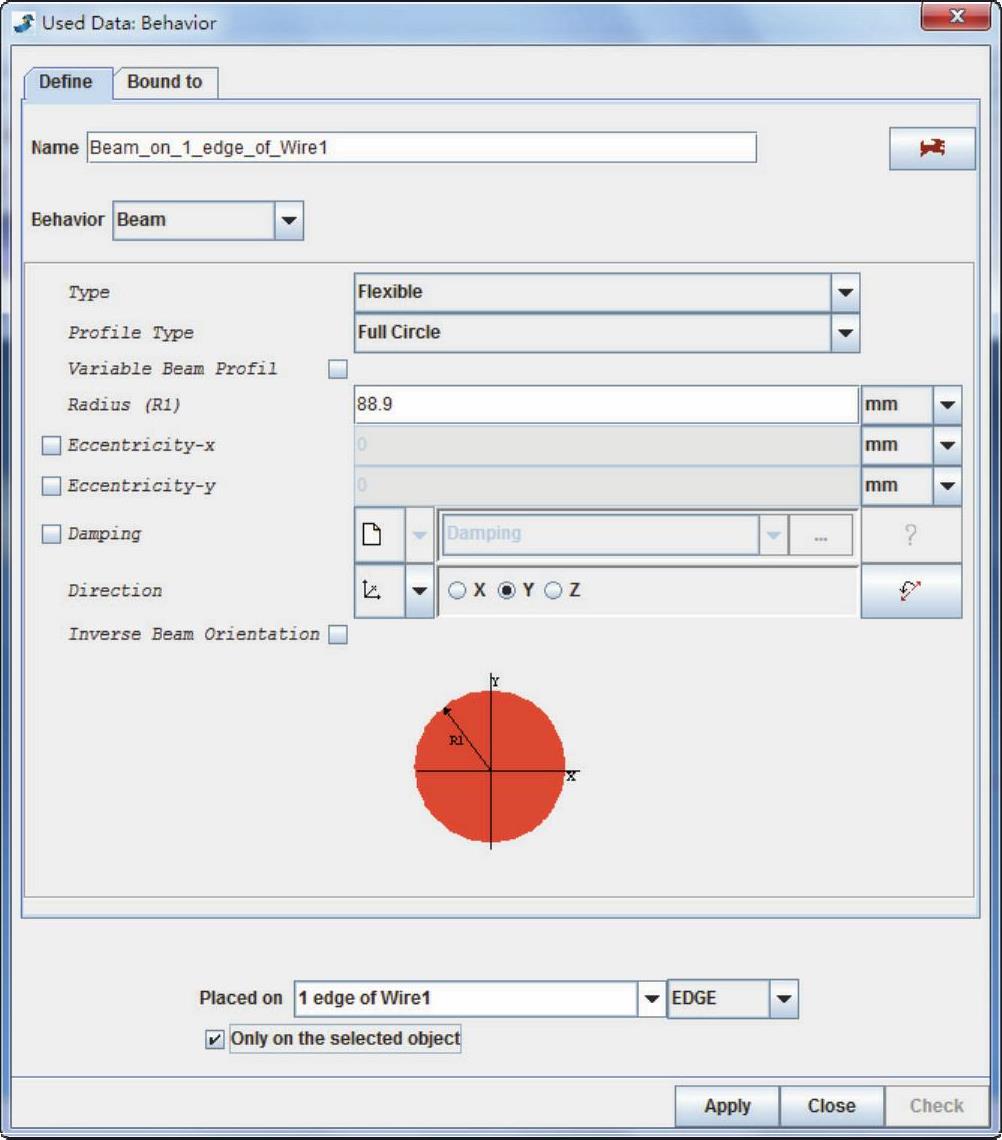
图16-56 梁单元定义
(9)Radius(R1):重新输入第二段的半径数值127/2,在图形区拾取Wire1的第2个Edge,单击Apply按钮,在数据树Used Data项中创建了Wire的第2个Edge截面属性。
(10)Radius(R1):重新输入第三段的半径数值101.6/2,在图形区拾取Wire1的第3个Edge,单击Apply按钮,在数据树Used Data项中创建了Wire的第3个Edge截面属性。
(11)在数据树中选择Wire2,或者在屏幕上直接拾取线Wire2。
(12)单击Behavior图标,弹出Behavior对话框。
(13)Behavior:选择实体Beam。
(14)Type:选择弹性体Flexible。
(15)Profile Type:选择Full Circle。
(16)Radius(R1):输入数值76.2/2。
(17)Direction:选择Y单选按钮。
(18)Radius(R1):重新输入第一段的半径数值76.2/2,在图形区拾取Wire2的第4个Edge,单击Apply按钮,在数据树Used Data项中创建了Wire2第1个Edge截面属性。
(19)Radius(R1):重新输入第二段的半径数值88.9/2,在图形区拾取Wire2的第5个Edge,单击Apply按钮,在数据树Used Data项中创建了Wire2第2个Edge截面属性。
(20)Radius(R1):重新输入第三段的半径数值101.6/2,在图形区拾取Wire2的第6个Edge,单击Apply按钮,在数据树Used Data项中创建了Wire2第3个Edge截面属性。
2.定义材料特性
(1)在数据树中选择Wire1和Wire2,或者在屏幕上直接拾取线Wire1和Wire2。
(2)单击Material图标,弹出材料定义对话框,在此对话框中创建材料Steel。
(3)Young modulus:输入206.8428e3,单位为MPa。
(4)Poisson ratio:输入0.3。
(5)Mass density:输入7.833395e3,单位为kg/m3。
(6)单击Apply按钮确认输入数据,定义Wire1和Wire2的材料属性。
3.添加边界条件
分析扭转振动问题,需要将除绕旋转轴的转动自由之外的其他五个自由度都约束。
(1)在数据树中选择Wire1和Wire2,或者在屏幕上直接拾取线Wire1和Wire2。
(2)选择并单击Constraint图标。
(3)在Constraint下拉列表框中选择单自由度约束Locking。
(4)在Frame Type下拉列表框中选择Cartesian Local Frame。
(5)选中Translation Comp 1、Translation Comp 2和Translation Comp 3复选框。
(6)过滤器选择Wire,使用鼠标左键拾取线Wire1和Wire2。
(7)单击Apply按钮,整个线上的平动自由度都被约束。
(8)在Constraint下拉列表框中选择单自由度约束Locking Rotation。
(9)在Frame Type下拉列表框中选择Cartesian Local Frame。
(10)选中Rotation Comp 2和Rotation Comp 3复选框。
(11)使用鼠标左键拾取线Wire1和Wire2。
(12)单击Apply按钮,约束了整个线的转动自由度。
4.设置转子信息
(1)在数据树中选择Wire1,或者在图形上选择线Wire1。
(2)单击鼠标右键,弹出快捷菜单。
(3)选择Rotor命令,弹出转子定义对话框。
(4)单击Apply按钮,定义线Wire1为转子。(https://www.chuimin.cn)
(5)在数据树中选择Wire2,或者在图形上选择线Wire2。
(6)单击鼠标右键,弹出快捷菜单。
(7)选择Rotor命令,弹出转子定义对话框。
(8)单击Apply按钮,定义线Wire2为转子。
5.定义集中转动惯量
惯量采用集中质量单元(Lumped Mass)模拟。
(1)在数据树中选择Wire1,或者在图形上选择线Wire1。
(2)单击Behavior图标,弹出Behavior对话框。
(3)选择Lumped Mass单元。
(4)设置集中质量为1kg。
(5)设置直径极转动惯量为219.48kg·m2。
(6)在下拉列表框中选择Vertex,在图形区选择Wire1的左端点。
(7)单击Apply按钮,生成集中质量单元1。
(8)将直径极转动惯量修改为73.16kg·m2,在图形区选择Wire1的右端点。
(9)单击Apply按钮,生成集中质量单元2。
(10)在数据树中选择Wire2,或者在图形上选择线Wire2。
(11)重复以上操作,定义Wire2左端点的极转动惯量为1.4632kg.m2,右端点的极转动惯量为0.585 279kg.m2。
6.定义齿轮连接
采用齿轮单元Gear单元定义齿轮连接,如图17-57所示。
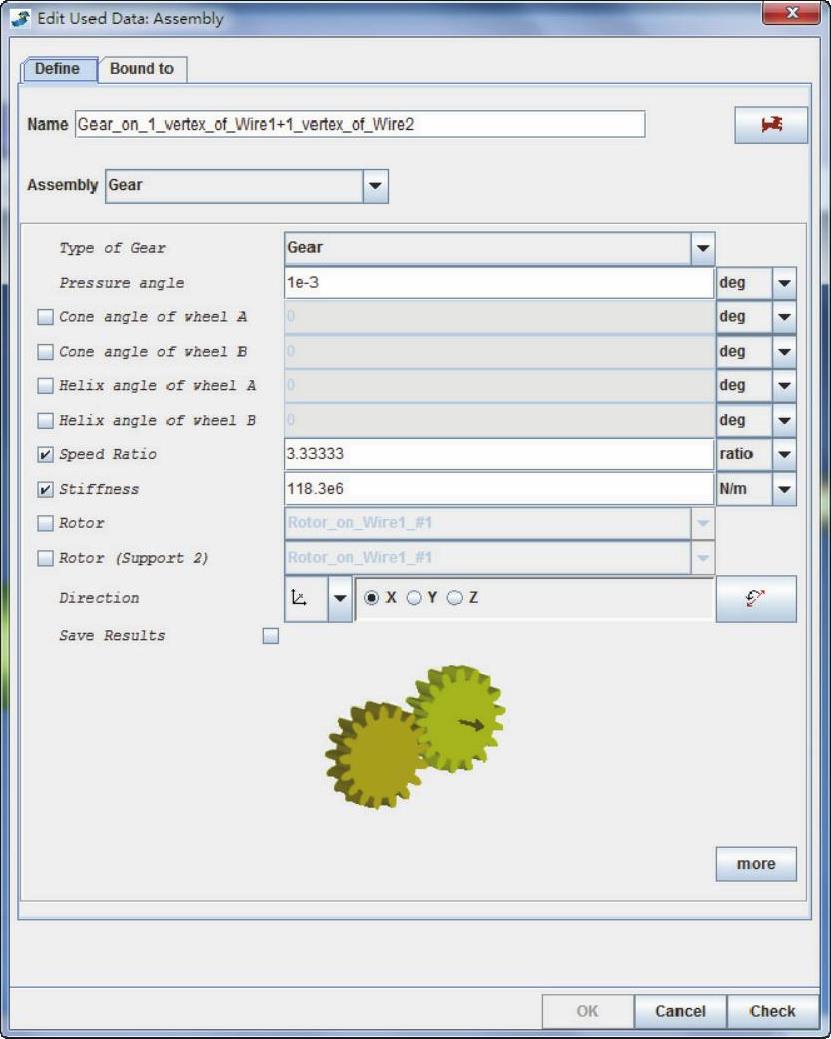
图16-57 齿轮单元定义
(1)在数据树中同时选择Wire1和Wire2,或者在图形上同时选择线Wire1和Wire2。
(2)选择并单击Assembly图标。
(3)Assembly:选择Gear。
(4)Type of Gear:选择Gear(外接齿轮)。
(5)Pressure Angle:设置压力角20度。
(6)选中Speed Ratio复选框并设置传动比4。
(7)Direction:选择X单选按钮。此为齿轮旋转轴方向。
(8)Support 1:选择顶点Vertex,在图形区选择Wire1的端点。
(9)Support 2:选择顶点Vertex,在图形区选择Wire2的端点。
(10)单击Apply按钮,生成Gear单元。
(11)在数据树中同时选择Wire1和Wire3,或者在图形上同时选择线Wire1和Wire3。
(12)选择并单击Assembly图标。
(13)Assembly:选择Gear。
(14)Type of Gear:选择Gear(外接齿轮)。
(15)Pressure Angle:输入压力角度值0.001。
注意:这里假设齿轮压力角为0度,由于不能直接定义齿轮压力角为0度,因此需要定义一个接近于0的很小值。
(16)选中Speed Ratio复选框并输入传动比3.33333。
(17)Stiffness:设置齿轮整体的解除刚度为118.3e6 N/m。
注意:由于齿轮定义需要给定齿轮接触平动刚度,而初始条件中给定的是齿轮整体的扭转刚度,因此需要将扭转刚度转化为接触平动刚度。
Ktra=Ktor/r,其中r为大齿轮的节圆半径,r=Ln/(1+n),其中L为中心距,n为传动比。
(18)Direction:选择X单选按钮。此为齿轮旋转轴方向。
(19)Support 1:选择顶点Vertex,在图形区选择Wire1的端点。
(20)Support 2:选择顶点Vertex,在图形区选择Wire2的端点。
(21)单击Apply按钮,生成Gear单元。
7.显示模型
(1)在数据树Used Data中选择梁单元定义记录Beam_on_1_edge_of_Wire1、Beam_on_1_edge_of_Wire11、Beam_on_1_edge_of_Wire12、Beam_on_1_edge_of_Wire2、Beam_on_1_edge_of_Wire21和Beam_on_1_edge_of_Wire22,齿轮单元记录Gear_on_1_vertex_of_Wire1+1_vertex_of_Wire2。
(2)单击右键,在弹出的快捷菜单选择Display Data Aspect→Show命令,在图形区按照比例显示出轴的形状和齿轮的形状(如图16-58所示)。
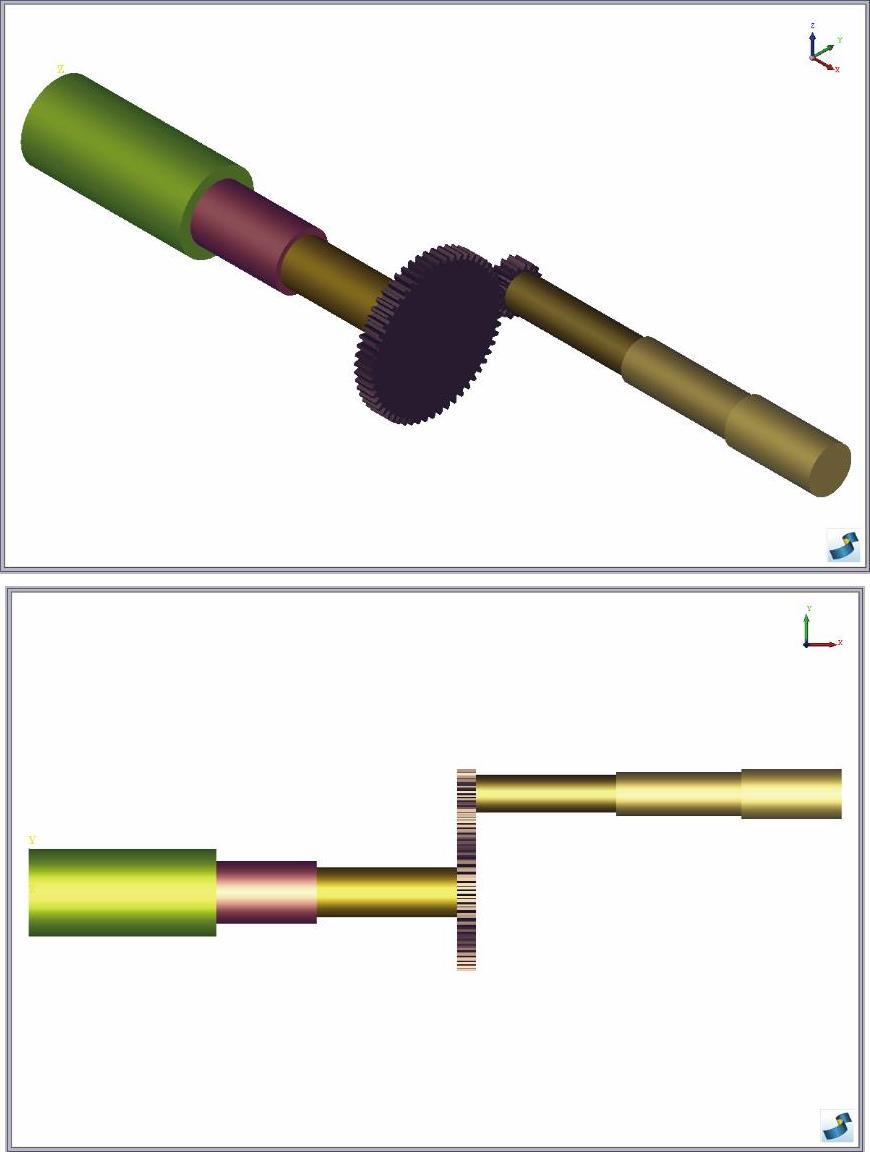
图16-58 轴系模型
相关文章

本实例采用梁模型建模对阶梯轴转子进行瞬态响应分析。在本书光盘中提供本实例中所有建模、分析和结果确认过程的最终数据库文件。通过查看算例文件可以对整个分析过程获得一定的了解。表14-9 轮盘的参数表14-10 不平衡质量块的参数注意:在本实例中,需要给定轮盘和不平衡质量块的转速,才能把其不平衡效应考虑进去。表14-11 弹簧支撑的刚度系数和阻尼系数本实例所介绍的各阶段的分析步骤与一般实际工作中的分析过程基本相同。......
2025-09-30

SAMCEF软件对计算机硬件的要求不高,可以运行在Windows系统上。本节以SAMCEFField V8.4为例介绍软件的安装过程。SAMCEF求解器也包含在其安装光盘中。SAMCEF Field V8.4安装的主要操作步骤如下。如图3-2所示,选择安装路径,默认安装路径为“C:\LMS_Samtech\SAMCEFField\V8.4-01_x64”,修改盘符,或者修改安装路径,单击Next按钮。图3-7 输入服务器名称到此已经完成SAMCEF软件的安装,安装后在桌面上将出现SAMCEF Field图标。......
2025-09-30

在弹出的对话框中单击图标,选择本机SAMCEF的安装目录“X:\SAMCEFField\V5.2\examples\brep”,选择girder_box.brep后,单击Open按钮。在Placed on文本框后的下拉列表框中选择Face,选择显示区域的所有面。所有的数据定义完成后,数据树中的Used Data选项内容应如图9-12所示。选择数据树中的grider_box后,单击工具条中的图标。在Objects Selected列表中选择Edge。......
2025-09-30

图14-4所示为分析数据模块。图14-4 分析数据模块及其快捷命令图标1.定义属性在数据树中选择Wire1,或者在屏幕上捕获生成的几何线。图14-8 快捷菜单图14-9 转子定义对话框5.定义悬臂盘悬臂盘采用集中质量单元模拟,下面将定义悬臂盘。图14-10 集中质量单元定义对话框Mass:输入集中质量77.75,单位为kg。单击Apply按钮,进入图14-11所示的转动惯量定义对话框。软件规定11和22为直径转动惯量,33为极转动惯量。......
2025-09-30

截止到2015年5月,SAMCEF Field的最新版本是V16.1。SAMCEF Field使用友好的用户环境与SAMCEF系列结构分析工具相结合。SAMCEF Field的功能强大、直观,而且容易使用。如图2-4所示为SAMCEF Field典型的图形界面。SAMCEF Field使用户设计自己的系统只需要一个简单的操作。图2-5 多部件系统级分析模型SAMCEF Field支持众多的求解器,与SAMCEF系列求解器的传递是非常清晰的。SAMCEF Field提示用户定义与应用领域相关的数据,还可以发现不连贯的数据并提示用户更改。......
2025-09-30

本实例使用超单元来建立整个模型。在本书光盘中提供本实例题所有建模、分析和结果确认过程的最终数据库文件和动画文件。图14-131 阶梯轴转子模型表14-16 轮盘的参数在0.1651m和0.287m的位置处分别加两个相同的轴承支撑,轴承支撑的刚度系数和阻尼系数见表14-17。表14-17 轴承支撑的刚度系数和阻尼系数本实例所介绍的各阶段的分析步骤与一般实际工作中的分析过程基本相同。......
2025-09-30

单击Solver模块图标,进入求解模块。在Placed on右侧的下拉列表框中选择VERTEX,在图形画面中选中Point5。Output输出设置如图15-90所示。重复步骤,定义Point11、Point14处的加速度输出。设置求解需要的内存为100。End frequency:扫频终止频率为350 Hz。扫频从180~350Hz,间隔为1Hz,60r/min。Algorithm:谐波响应计算方法为Modal(模态法)。单击图标,提交作业,并显示执行状态的监视对话框。图14-92 监视对话框当计算完成后,单击Close按钮,关闭监视对话框。单击工具条中的保存文件快捷图标进行保存。......
2025-09-30

设置工作目录,浏览并选择目录D:\Samwork。设置求解需要的内存为100。将Problem name设置为super-element.dat。选择Creation Parameters选项卡。在Number of Eigen Values文本框中输入特征值数10。选中Maximum Frequency复选框,设置为最大扫频频率3.6e3Hz。图14-138 求解设置一般情况下,最大频率应为转子工作频率的两倍。选中Condensation Algorithm复选框,选择凝结算法为Component Mode。单击图标,提交作业,并显示执行状态的监视对话框。再次单击Close按钮,关闭Solver Launch对话框。单击工具条中的保存文件快捷图标进行保存。......
2025-09-30
相关推荐